Bạn có bao giờ thực sự dành thời gian để suy nghĩ về mạng Wi-Fi của mình, không phải là chỉ đơn thuần kết nối mà là nghĩ sâu về nó? Chắc hẳn là chỉ khi tốc độ Wi-Fi chậm đến mức không thể chấp nhận được, khi trang web yêu thích tải mãi không xong, hoặc khi bạn thấy cột sóng đầy nhưng không thể truy cập internet. Đối với đa số người dùng, kết nối không dây thường chỉ được quan tâm khi nó gặp sự cố. Một khi đã cài đặt và kết nối thành công, Wi-Fi thường bị lãng quên cho đến khi nó ngừng hoạt động như mong đợi.
Điều này cũng có thể đồng nghĩa với việc bạn đang sử dụng bộ định tuyến (router) của nhà cung cấp dịch vụ internet (ISP) đã nhiều năm, bỏ lỡ những cải tiến đáng kể trong công nghệ mạng không dây. Mặc dù có thể bạn chưa cần đến Wi-Fi 7, nhưng đây là một tùy chọn đáng cân nhắc, và Wi-Fi 6E ít nhất cũng là một lựa chọn tuyệt vời nếu bạn đang có ý định nâng cấp. Các tiêu chuẩn không dây mới hơn được thiết kế để đảm bảo các thiết bị nhận được kết nối và băng thông tốt hơn, đồng thời các router đời mới thường được trang bị bộ xử lý mạnh mẽ hơn cùng các cổng Ethernet chất lượng cao hơn cho những thiết bị cần kết nối có dây. Nếu bạn đang gặp phải tình trạng Wi-Fi chậm, việc hiểu rõ các nguyên nhân và giải pháp sẽ giúp bạn tối ưu hóa trải nghiệm internet tại nhà.
 Bo mạch chủ với các cổng kết nối Wi-Fi
Bo mạch chủ với các cổng kết nối Wi-Fi
6. Vấn đề với Router và Thiết Bị Client: “Hạn Sử Dụng” của Phần Cứng Không Dây
Không phải Wi-Fi nào cũng giống nhau: Tầm quan trọng của sự tương thích
Nguyên nhân hàng đầu gây ra tình trạng Wi-Fi chậm và các vấn đề kết nối chính là sự không tương thích giữa các thiết bị. Điều này không nhất thiết có nghĩa là các router mới nhất sẽ luôn tốt hơn. Nếu bạn có nhiều thiết bị chỉ hỗ trợ Wi-Fi 5, thì một router Wi-Fi 5 có thể là điểm khởi đầu phù hợp. Các thiết bị client cũ hơn có thể gặp khó khăn khi kết nối với router mới hơn, nhưng các thiết bị client mới như những thiết bị hỗ trợ Wi-Fi 7 vẫn có thể kết nối tốt với router cũ hơn.
Các sự cố mất tín hiệu và kết nối có thể xuất phát từ cả hai phía (router hoặc thiết bị client), nhưng khả năng cao hơn là do router. Các mẹo phổ biến như đặt router ở vị trí trung tâm, không bị che chắn và ở độ cao ngang eo đến vai sẽ giúp bạn có cơ hội nhận được tín hiệu tốt nhất. Khởi động lại router một lần mỗi tuần cũng là một cách tốt để “dọn dẹp” bộ nhớ đệm. Luôn cập nhật phần mềm firmware mới nhất và nếu bạn đã điều chỉnh nhiều cài đặt, hãy thử đặt lại router về cài đặt gốc và thiết lập lại từ đầu để xem liệu điều đó có khắc phục được sự cố không.
 Một bộ chuyển mạch mạng cùng với NAS và router
Một bộ chuyển mạch mạng cùng với NAS và router
5. Các Băng Tần Wi-Fi: 2.4GHz, 5GHz và 6GHz – Bạn Cần Biết Gì?
Đặc điểm và ứng dụng của từng băng tần
Wi-Fi là một thuật ngữ bao quát cho một loạt các công nghệ khác nhau, và do đó, không phải triển khai nào cũng mang lại hiệu suất như nhau. Các nhà sản xuất cũng thường phóng đại khi tiếp thị router của họ, vì vậy bạn nên tiếp nhận các tuyên bố này một cách cẩn trọng. Có ba băng tần tần số được sử dụng bởi Wi-Fi, mỗi băng tần đều có ưu và nhược điểm riêng. Hơn nữa, có rất nhiều yếu tố có thể làm giảm cường độ tín hiệu, khiến hiệu suất mạng tại nhà của bạn có thể khác biệt đáng kể.
Dưới đây là phân tích về ba băng tần tần số:
- 2.4GHz: Băng thông 70MHz, các thiết bị giới hạn ở ba kênh 20MHz, phạm vi phủ sóng xa hơn (khoảng 60 mét), tốc độ chậm hơn (lên đến 100 Mbps), dễ bị tắc nghẽn hơn do nhiều thiết bị sử dụng.
- 5GHz: Băng thông 500MHz, các thiết bị có thể sử dụng tối đa sáu kênh rộng 80MHz cho tốc độ nhanh hơn (lên đến 1.7 Gbps), phạm vi khoảng 45 mét, đang dần trở nên tắc nghẽn hơn khi các thiết bị mới ra đời.
- 6GHz: Băng thông 1.200MHz, các thiết bị có thể sử dụng tối đa bảy kênh 160MHz hoặc ba kênh 320MHz cho tốc độ trên 3 Gbps, phạm vi khoảng 35 mét cho Wi-Fi 6E và 45 mét cho Wi-Fi 7, ít bị tắc nghẽn hơn do ít thiết bị hỗ trợ.
Hiệu suất thực tế và cách xử lý vấn đề về phạm vi
Điều đáng chú ý là những con số trên là tốc độ và phạm vi lý thuyết tối đa, và hiệu suất thực tế hầu như luôn thấp hơn. Thời tiết ảnh hưởng đến Wi-Fi, cũng như bất kỳ vật liệu nào tín hiệu phải đi qua, và nhiễu sóng luôn là một vấn đề đáng lo ngại. Băng tần 2.4GHz có giới hạn cứng về tốc độ, vì vậy bạn nên sử dụng các băng tần khác nếu có thể. Mọi vấn đề về phạm vi nên được xử lý bằng cách thiết lập hệ thống router mesh hoặc bằng cách thêm các điểm truy cập không dây (AP) có dây ở những nơi tín hiệu từ router chính quá yếu.
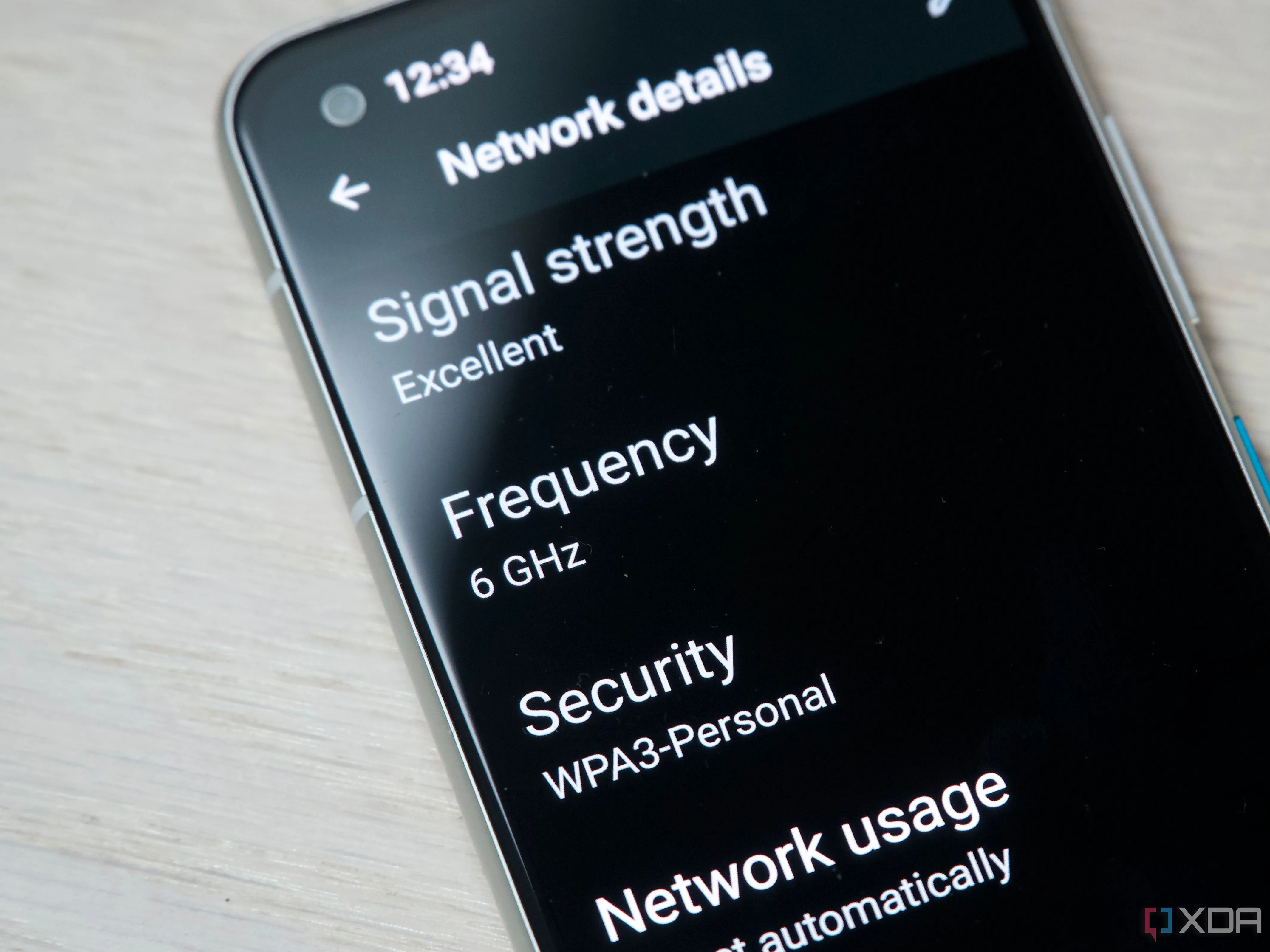 Chi tiết kết nối Wi-Fi 6E trên ASUS Zenfone 8
Chi tiết kết nối Wi-Fi 6E trên ASUS Zenfone 8
4. Nhiễu Sóng: Kẻ Thù Thầm Lặng Của Tín Hiệu Wi-Fi
Tắc nghẽn mạng và các nguồn gây nhiễu phổ biến
Nếu bạn sống trong một căn hộ hoặc khu dân cư đông đúc, bạn có thể thấy hàng chục mạng Wi-Fi xuất hiện bên cạnh mạng của mình. Tắc nghẽn mạng là một vấn đề thực sự, đặc biệt là ở băng tần 2.4GHz. Hầu hết người dùng sẽ không tự điều chỉnh công suất phát sóng để tránh gây nhiễu cho hàng xóm, ngay cả khi router của họ hỗ trợ tính năng này.
Để khắc phục tình trạng Wi-Fi chậm do nhiễu, hãy tải xuống ứng dụng phân tích Wi-Fi trên điện thoại hoặc máy tính và quét. Bạn cần tìm xem những kênh nào trên băng tần 2.4GHz và 5GHz ít được sử dụng, để bạn có thể thay đổi cài đặt router của mình cho phù hợp. Một số router có tính năng này được tích hợp sẵn; các router hiện đại sẽ tự động quét và điều chỉnh kênh cho bạn. Ngoài ra, bạn có thể giảm công suất phát sóng của router và xem liệu nó vẫn đủ tín hiệu cho toàn bộ ngôi nhà của bạn hay không. Tránh đặt router hoặc thiết bị client gần các thiết bị như lò vi sóng, tủ lạnh, máy điều hòa không khí và các vật thể rắn lớn khác, để tín hiệu có thể truyền đi tự do.
Cách sử dụng ứng dụng phân tích Wi-Fi và điều chỉnh cài đặt router
Nếu bạn biết hầu hết các thiết bị của mình đều sử dụng băng tần 5GHz, bạn thậm chí có thể tắt băng tần 2.4GHz hoặc chỉ đặt nó hoạt động với các thiết bị mới hơn (802.11n, ac hoặc ax). Tuy nhiên, bạn có thể nhận thấy một số thiết bị cũ hơn bị ngắt kết nối khỏi mạng, buộc bạn phải lựa chọn giữa việc nâng cấp chúng hoặc quyết định xem bạn có còn cần chúng nữa không. Ồ, và nếu bạn nhận thấy các vấn đề ở băng tần 2.4GHz và router của bạn có cổng USB, hãy xem liệu bạn có thể thay đổi cài đặt thành USB 2.0 hay không, vì USB 3.0 gây nhiễu sóng không dây.
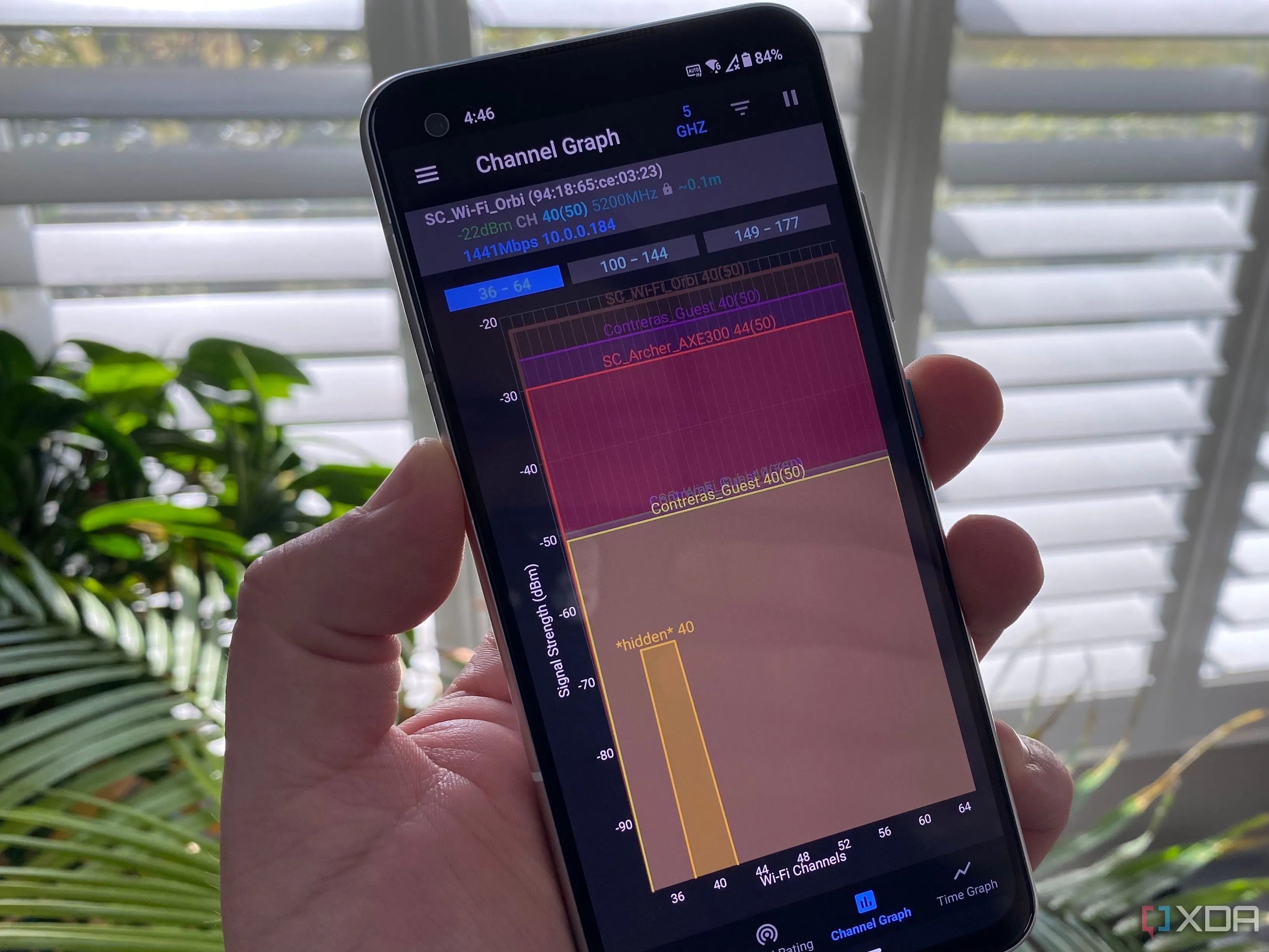 Ứng dụng Wi-Fi Analyzer hiển thị tình trạng tắc nghẽn mạng
Ứng dụng Wi-Fi Analyzer hiển thị tình trạng tắc nghẽn mạng
3. Quá Tải Thiết Bị: Khi Mạng Wi-Fi Bị “Đông Đúc”
Giới hạn thiết bị và nguyên lý hoạt động bán song công (half-duplex)
Hầu hết các router dân dụng có một giới hạn cứng về số lượng thiết bị có thể kết nối cùng một lúc trước khi chúng bắt đầu ngắt kết nối các thiết bị cũ khi có thiết bị khác kết nối và cần gửi dữ liệu. Giới hạn này thường là khoảng 50 thiết bị, nhưng bạn có thể gặp các vấn đề về tốc độ Wi-Fi rất lâu trước khi đạt đến con số đó. Điều này là do Wi-Fi hoạt động bán song công (half-duplex), nghĩa là nó chỉ có thể truyền dữ liệu một chiều tại một thời điểm, gửi hoặc nhận. Công nghệ MIMO giúp ích cho việc này đến một mức độ nào đó, nhưng chỉ có một lượng băng thông nhất định để phân chia và nó cần được chia sẻ với mọi thiết bị đang “giao tiếp” trong mạng.
Bạn có thể nghĩ rằng việc thêm nhiều băng tần vào router sẽ giúp giải quyết vấn đề này, và điều đó đúng ở một mức độ nào đó, nhưng chỉ khi bạn cũng thêm ăng-ten. Các router dân dụng quảng cáo là ba băng tần với nhiều băng tần 5GHz không đáng để bạn chi thêm tiền. Tốt hơn hết bạn nên chọn một router băng tần kép với 2.4GHz và 5GHz, hoặc một router Wi-Fi 6E hoặc Wi-Fi 7 cũng cung cấp băng tần 6GHz không bị tắc nghẽn.
Giải pháp nâng cấp và tối ưu hóa
Đừng bận tâm đến các bộ mở rộng sóng Wi-Fi (Wi-Fi extender), chúng vẫn là bán song công, và giờ đây dữ liệu cần đi từ thiết bị của bạn đến bộ mở rộng, rồi đến router, và internet, và tương tự theo chiều ngược lại. Các nút mạng Mesh có thể giao tiếp trực tiếp với router chính qua đường truyền nội bộ (backhaul), vì vậy chúng là một lựa chọn tốt hơn cho những ngôi nhà lớn hơn. Ồ, và hãy kết nối có dây mọi thứ bạn có thể, bởi vì càng ít thiết bị không dây gắn vào router của bạn, thì nó sẽ hoạt động tốt hơn cho những thiết bị bạn không có lựa chọn nào khác. Cuối cùng, hãy bật tính năng Chất lượng Dịch vụ (Quality of Service – QoS) để ưu tiên các ứng dụng quan trọng, giúp mạng cảm thấy nhanh hơn khi sử dụng chúng.
 Bộ định tuyến Eero Max 7 từ phía trước và cạnh bên
Bộ định tuyến Eero Max 7 từ phía trước và cạnh bên
2. Cáp Bị Hỏng: Yếu Tố “Không Dây” Nhưng Vẫn Cần Dây
Kiểm tra toàn bộ hệ thống cáp
Một trong những điều cần lưu ý khi khắc phục các vấn đề về Wi-Fi là sự cố có thể nằm ở bất kỳ phần nào khác của mạng gia đình bạn, bao gồm hệ thống dây cáp từ bên ngoài, bên trong tường, các ổ cắm trên tường và cáp Ethernet giữa chúng và router của bạn. Bất kỳ đoạn cáp Ethernet nào cũng có thể là nguyên nhân gây ra sự cố, hoặc các đường cáp đồng trục hoặc cáp quang nếu bạn sử dụng internet cáp hoặc cáp quang. Kiểm tra tất cả các cáp vật lý ở bất cứ nơi nào bạn có thể nhìn thấy chúng, và nếu bạn đang gặp sự cố, hãy gọi kỹ thuật viên đến để sử dụng các công cụ tự động kiểm tra kết nối của dây.
Kinh nghiệm thực tế về cáp Ethernet bị hỏng
Cá nhân tôi đã từng trải qua điều này với các router và cáp Ethernet khác nhau, nhưng cùng một tuyến cáp giữa tủ điện và phòng khách. Tôi đã luồn cáp dưới chân tường trong khoảng trống giữa chân tường và thảm, vì chúng tôi ở nhà thuê và tôi không muốn luồn cáp qua tường hoặc dùng kẹp cáp trên đồ gỗ. Vài lần tôi nhận thấy tốc độ tải xuống của Wi-Fi giảm đáng kể, và ngay cả khi thử một router khác cũng không giải quyết được vấn đề. Cuối cùng, tôi mua một sợi cáp mới và thử nghiệm, và tốc độ đã trở lại bình thường, vì vậy tôi chắc chắn đã làm hỏng một hoặc hai sợi dây nhỏ trong quá trình lắp đặt. Điều này cho thấy, dù mạng là không dây, nhưng chất lượng của hệ thống cáp vẫn đóng vai trò cực kỳ quan trọng.
 Bộ định tuyến Zyxel WBE660S
Bộ định tuyến Zyxel WBE660S
1. Xung Đột Tương Thích Bluetooth: Khi Công Nghệ “Giao Thoa”
Ảnh hưởng của Bluetooth lên băng tần 2.4GHz
Nếu bạn có các thiết bị cũ hơn hoạt động trên băng tần 2.4GHz, nhiều thiết bị nhà thông minh (IoT) hoặc thường xuyên sử dụng tai nghe Bluetooth, bạn có thể nhận thấy tình trạng mất kết nối trên một số trong số chúng. Tất cả là do nhiễu sóng trên băng tần 2.4GHz, băng tần mà Bluetooth sử dụng cùng với Wi-Fi của bạn. Thay đổi kênh của router có thể giúp ích, nhưng vấn đề thực sự là Bluetooth xoay vòng qua nhiều kênh, vì vậy cuối cùng nó sẽ chạm vào kênh bạn vừa thay đổi.
Các biện pháp khắc phục tạm thời
Thật không may, hầu hết các biện pháp khắc phục đều chỉ là tạm thời, hoặc làm giảm khả năng gây nhiễu. Bạn có thể thử cài đặt router chỉ sử dụng các kênh rộng 20MHz, điều này sẽ tạo thêm không gian cho Bluetooth cùng tồn tại. Router của bạn cũng có thể có cài đặt tương thích Bluetooth để bật. Và hãy vào thuộc tính trình điều khiển nâng cao cho Wi-Fi trên máy tính của bạn, tìm bất kỳ cài đặt tương thích nào và tùy chọn 40MHz intolerant, điều này sẽ buộc nó sử dụng các băng tần 20MHz.
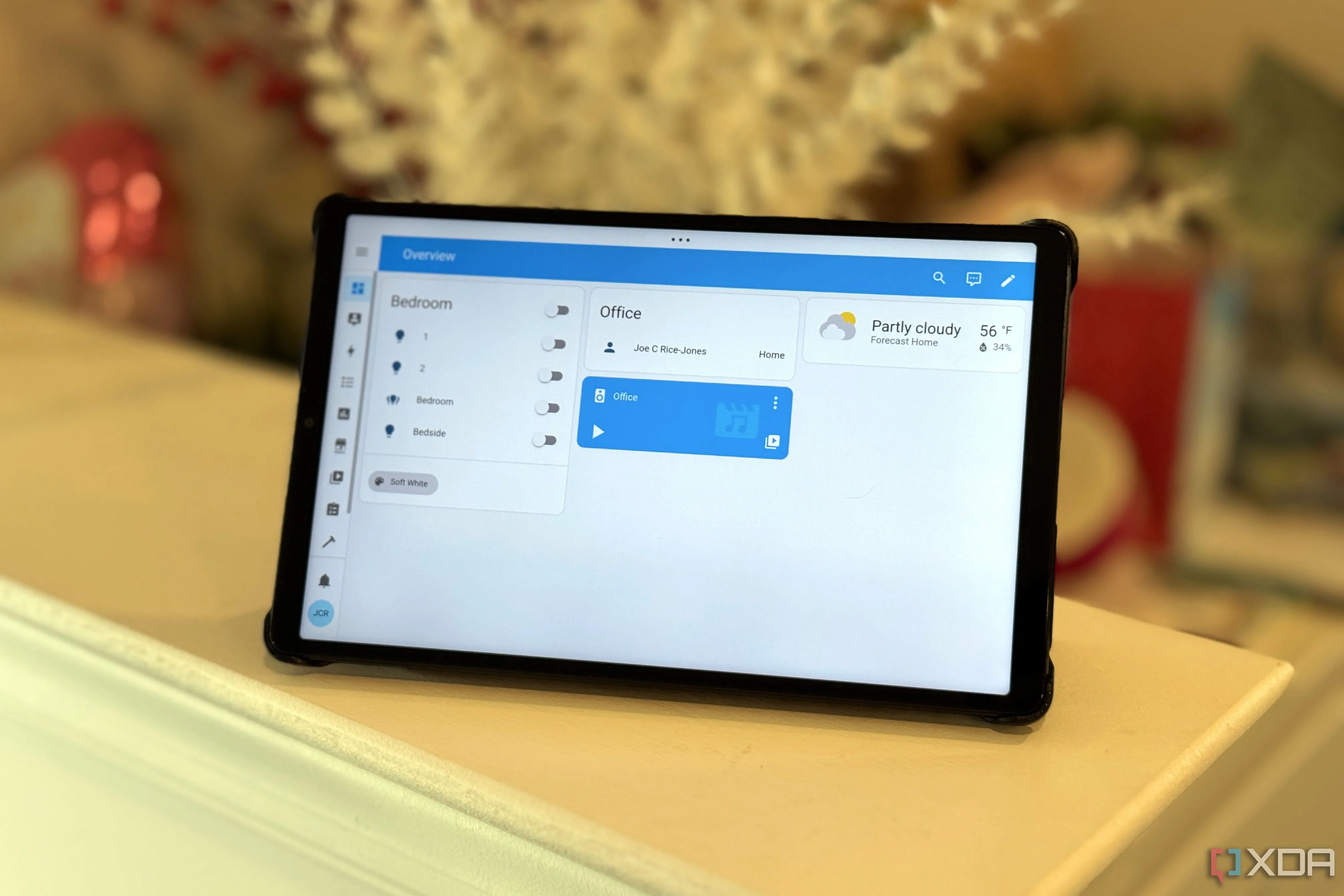 Ảnh chụp màn hình bảng điều khiển phần mềm Home Assistant trên máy tính bảng Android
Ảnh chụp màn hình bảng điều khiển phần mềm Home Assistant trên máy tính bảng Android
Wi-Fi nên là thứ bạn chỉ phải nghĩ đến khi có vấn đề
Trước đây, việc thiết lập kết nối không dây tại nhà từng là một thách thức, nhưng thiết bị mạng ngày nay đã trở nên tốt hơn rất nhiều, đến mức hầu hết công việc khó khăn đều được tự động thực hiện cho bạn. Khi mọi thứ gặp sự cố, hãy xem xét tuổi đời của router Wi-Fi, các thiết bị kết nối với nó và liệu đã đến lúc nâng cấp hay chưa. Các router Wi-Fi mới hơn giúp việc khắc phục sự cố dễ dàng hơn nói chung vì bạn biết mình đang bắt đầu từ một nền tảng vững chắc, và sau đó hầu hết các vấn đề này có thể biến mất vĩnh viễn.
Wi-Fi sẽ luôn là một mục tiêu không ngừng thay đổi về tính ổn định, vì không phải mọi thiết bị không dây đều được nâng cấp cùng lúc, và các nhà sản xuất phải xây dựng khả năng tương thích ngược. Nhưng với một chút khắc phục sự cố, bạn có thể đạt được vùng phủ sóng và tốc độ tốt nhất cho ngôi nhà của mình, và xem liệu bạn có cần thêm các điểm truy cập (AP) hoặc bắt đầu kết nối có dây cho các thiết bị quan trọng hay không.
Hãy chia sẻ những kinh nghiệm hoặc mẹo khắc phục Wi-Fi chậm của bạn trong phần bình luận bên dưới!